【图片显示不完整完美解决方法 word里图片显示不全怎么办】 当我们在使用Word编辑文档插入图片,有时候会发现图片显示不完整,显示一半或显示一小部分 。遇到这种word文档里的图片显示不完整应该如何解决?
系统环境:WIN7
word版本:word2010
图片显示不完整解决方案:
解决方案一:
1、把光标位置置于图片的末尾,然后点击鼠标右键,点击【段落】选项;

文章插图
2、切换到【缩进和间距】选项卡;在该选项卡中,把【行距】设置为【单倍行距】,然后点击保存退出;
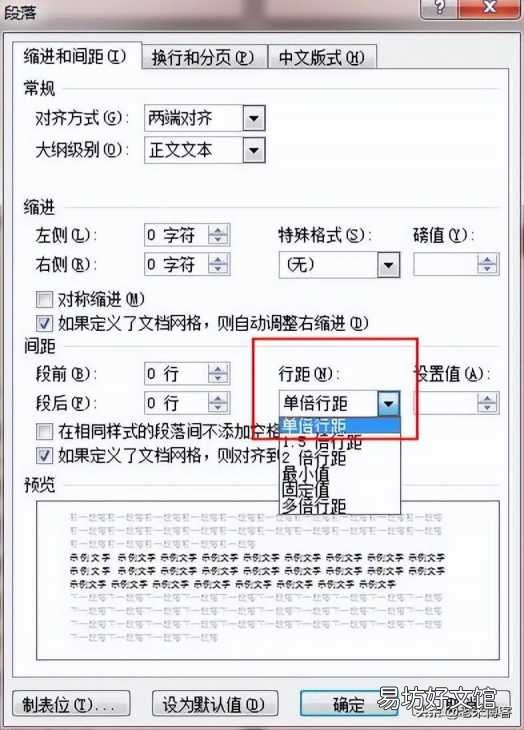
文章插图
3、保存退出后发现图片已显示完整 。

文章插图
解决方案二:
1、选中图片,点击鼠标右键,选择【大小和位置】;
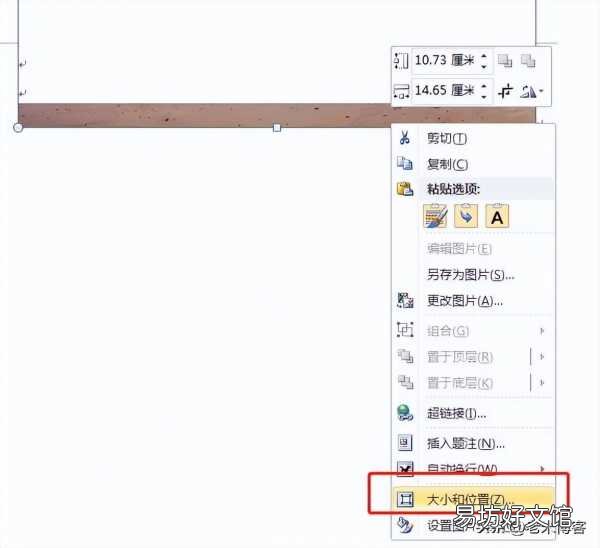
文章插图
2、进入【大小和位置】选项后,选择【文字环绕】-【四周型】,点击确定即可正常显示 。
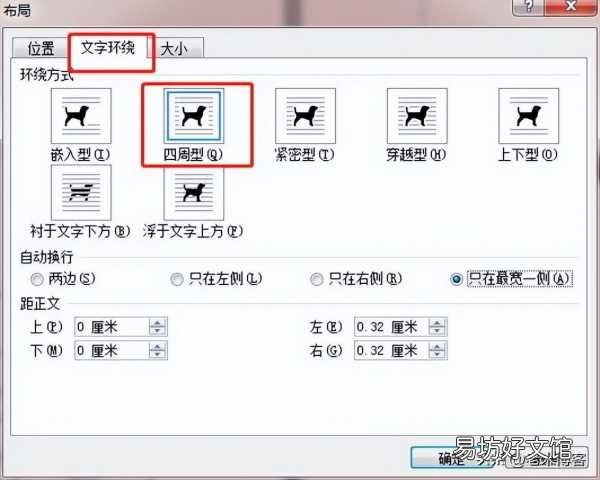
文章插图
3、也可以【自动换行】-【四周型环绕】,这样也能直接显示完整图片 。
以上就是word文档里的图片显示不完整两种解决方案,希望这两种解决方案可以帮助到您!
推荐阅读
- 乐学100怎样修改乐币
- 方便面怎么炒好吃
- 煎鸡蛋怎么才能不把蛋黄煎烂
- 衡水市怎么样,衡水市怎么样啊
- 失恋的英文句子
- 读书名言英文
- 刚接触瑜伽不知道从哪里开始练起
- 羊角瓜怎么吃,羊角蜜的功效与作用,哪些人不能吃
- 女孩子到底要不要买很贵的护肤品
- 华为外屏分原装,怎么辨别华为手机屏幕是不是原装







